
Хэдийгээр би хэн нэгэнтэй уулзаагүй ч гэсэн (Орос улсад, миний бодлоор ийм зүйл байхгүй, гэхдээ телеком операторууд нь олон төхөөрөмжийг хаах боломжтой. Хэрэв Modem Mode-г идэвхжүүлэхийн тулд IPhone Modem горимыг идэвхжүүлэх боломжгүй бол тухайн үед үйлчилгээний горимд байгаа эсэхийг шалгахын тулд дараахь мэдээлэл, IOS горим.
Iphone дээр Modem горимыг хэрхэн идэвхжүүлэх вэ
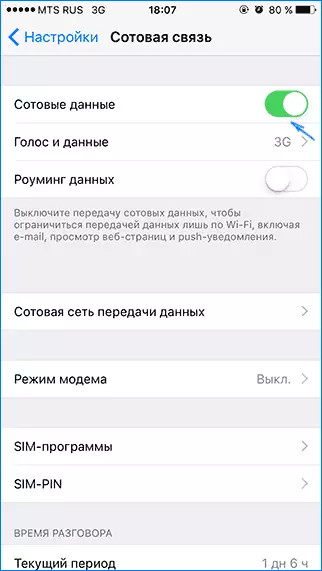
Modem горимыг IPhone дээр асаахын тулд "Тохиргоо" - "Тохиргоо" - Cellolet холбоо "- Cellountoleark-ийн дээгүүр дамжуулалтыг идэвхжүүлсэн эсэхийг шалгана уу (эсийн сүлжээний дээгүүр дамжуулалтыг идэвхжүүлсэн (эсийн өгөгдлийн зүйл) -ийг идэвхжүүлсэн эсэхийг шалгана уу (эсийн өгөгдлийн зүйл). Дамжуулалтыг гар утаснаас унтраасан тохиолдолд модем горимыг доорх тохиргоонд харуулахгүй. Этлултай холбогдсон харилцаа холбоо харагдахгүй байсан ч модем горим гарч ирэхгүй бол Модем горим нь iPhone дээр алга болоход заавар өгөх болно.
Үүний дараа Modem Mode дээр дарна уу (энэ нь эсийн харилцаанд байрладаг (эсийн харилцааны үндсэн дэлгэц дээр байрладаг) ба IPhone-ийн үндсэн дэлгэц дээр байрлуулна.
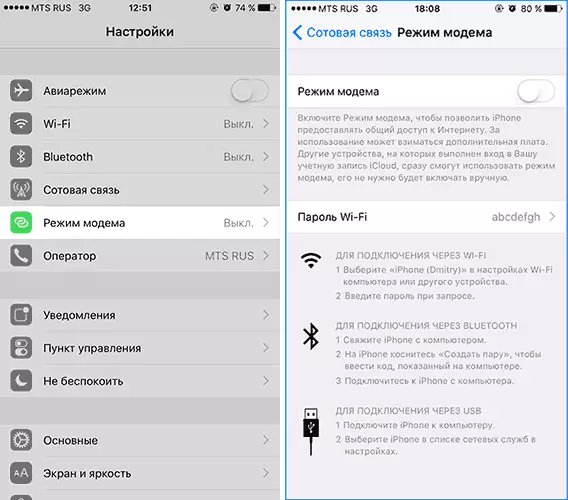
Хэрэв та оруулах үед Wi-Fi болон Bluetooth-ийг унтрааж, iPhone-г USB-ээр дамжуулан модем хэлбэрээр ашиглахыг санал болгож байна. Мөн доор та IPhone-ийн сүлжээгээр дамжуулан iPhone сүлжээнд нууц үгээ оруулна уу.
IPhone ашиглан Windows-д модем хэлбэрээр ашиглах
Манай компьютер дээр цонх, зөөврийн компьютерууд нь OS X-ээс илүү олон удаа тохиолддог тул би энэ системээс эхэлнэ. Жишээ нь Windows-ийн 10 ба iPhone-ийг IOS 9-ээс IOS-ээс IOS-ээс ашигладаг, гэхдээ би өмнөх болон бүх ирээдүйн хувилбаруудаас өөр байх болно.USB холболт (3G эсвэл LTE модем)
Windows-д Modem Mode-д IPhone-д ашиглахын тулд Windows-ийн 10, 8 ба Windows-ийн уугуул кабелийг ашиглана уу. гарч ирэхгүй байна.
Бүх зүйл бэлэн болсны дараа iPhone дээрх модем горим асаалттай байна. Зүгээр л USB-ээр компьютерээр холбогдоорой. Хэрэв асуулга нь энэ компьютерт итгэх эсэх нь энэ компьютерт итгэх эсэх (эхний холболтын горимд гарч ирвэл), эерэгээр хариу өгөх (Үгүй бол Modem горим ажиллахгүй).
Сүлжээний холболтонд богино хугацааны дараа та дотоод сүлжээнд шинэ холболт хийх болно. "Apple Mobile Ethernet", интернэтээс шинэ холболт хийх болно. Та холболтын дүрсийг хулгангын товчийг дарж, хулгана товчийг дарж, сүлжээний товчийг дарж, Сүлжээний төвийг сонгож, сүлжээний төвийг сонгоно уу. Дараа нь "адаптерийн тохиргоог өөрчлөх" -ийг сонгоно уу, та бүх холболтын жагсаалтыг харах болно.
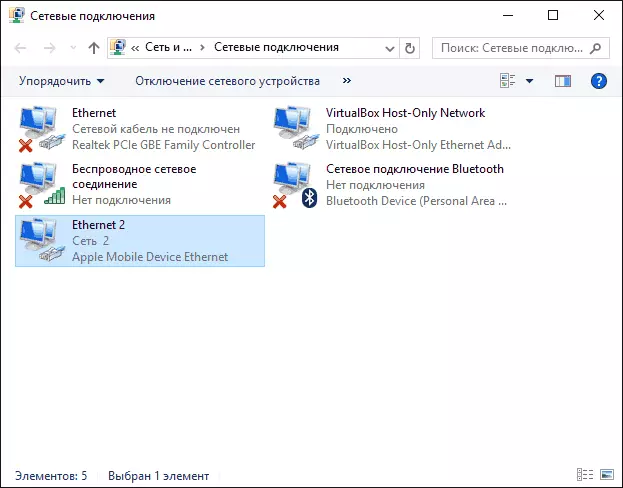
Wi-Fi тархалт IPhone-тай
Хэрэв та модем горимд болон iPhone-ийн WI-FI идэвхжсэн бол энэ нь үргэлжлүүлэнмимтлагдсан ал түүнийг "чиглүүлэгч" буюу түүнээс дээш тооны хандалтыг ашиглаж болно. Үүнийг хийхийн тулд, зүгээр л утсан дээрх Modem Mode горимд заасан нууц үг (таны_IN) -ийг залгах эсвэл харах нууц үгтэй холбоно уу.
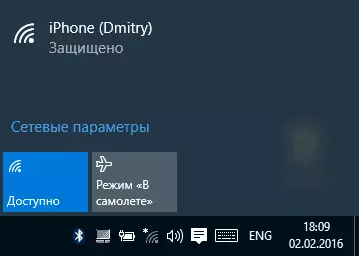
Холболт, дүрэм болгон, ямар ч асуудалгүй өнгөрч, интернетэд дамжуулж, интернетэд шууд холбоо барих боломжтой (бусад Wi-Fi сүлжээгээр дамжуулж болно).
Bluetooth iPhone Modem горим
Хэрэв та утсаа Modem-ээр дамжуулан ModeMem хэлбэрээр ашиглахыг хүсч байвал Windows-д төхөөрөмж нэмэх хэрэгтэй. Блютүүт, байгалийн жамаар iPhone болон компьютер эсвэл компьютер эсвэл зөөврийн компьютер дээр идэвхжсэн байх ёстой. Төхөөрөмжийг өөр аргаар нэмэх:
- Блютүүт дүрс дээр товшоод Баруун товшоод "Блютүүт нэмэх" зүйлийг сонгоод "Блютүүт нэмэх" зүйлийг сонгоно уу.
- Хяналтын самбар руу оч - төхөөрөмж, принтерүүд дээр дарж, дээд талд нь "төхөөрөмж нэмэх" дээр дарна уу.
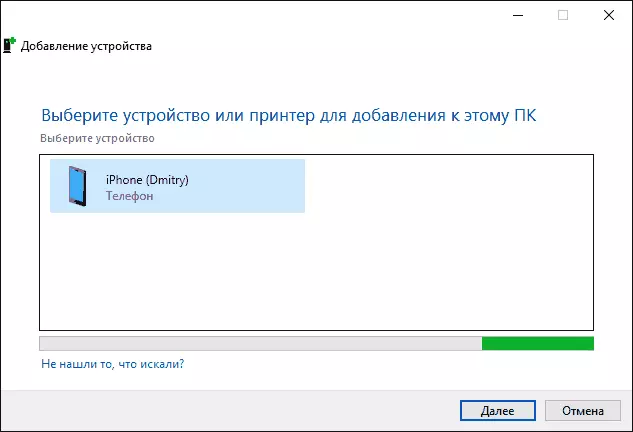
- Windows 10-т та мөн "Параметрүүд" -д очиж, "Bluetooth" - "Bluetooth" -ийг автоматаар хайх болно.
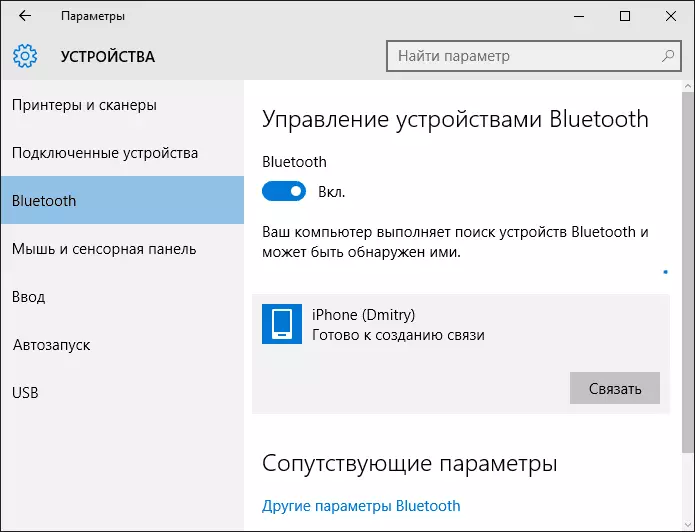
Таны IPhone-ийг ашигласны дараа Iphone-оос хамаарч, дүрс дээр товшоод "холбоос" эсвэл "Дараах" товчийг дарна уу.
Утсан дээр та хос үүсгэх хүсэлтийг харах хүсэлтийг харах болно, "хос үүсгэ" Компьютер дээр болон компьютер дээрх код бүхий нууц кодын хүсэлт (та iPhone дээр ямар ч кодыг харахгүй байх хүсэлт). "Тийм" дээр дарна уу. Энэ нь энэ дарааллаар (IPhone дээр эхлээд iPhone дээр, дараа нь компьютер дээр).
Үүний дараа Windows Сүлжээний холболтууд руу очоод (Win + R Key товчийг дарна уу.
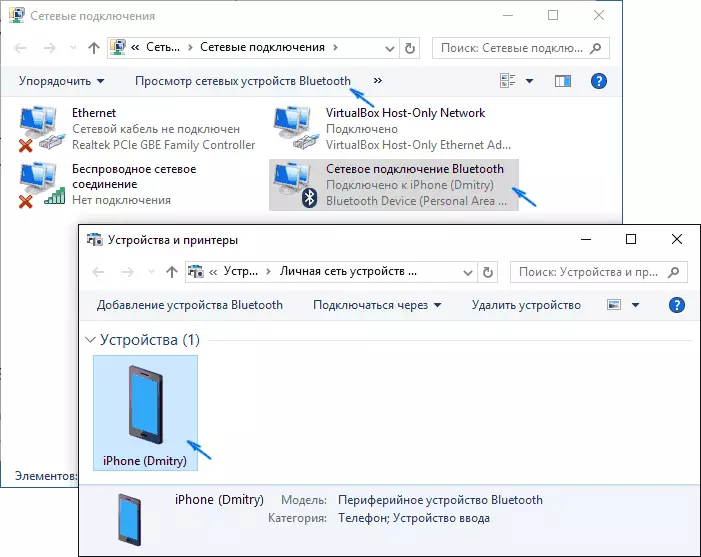
Шилдэг шугамд "Bluetooth сүлжээний төхөөрөмжийг үзэх" дээр дарна уу, таны iPhone гарч ирэх болно. Энэ товчийг товшоод "Дахин холбогдох" -г сонгоно уу. Интернет холбогдох, орлого олох ёстой.
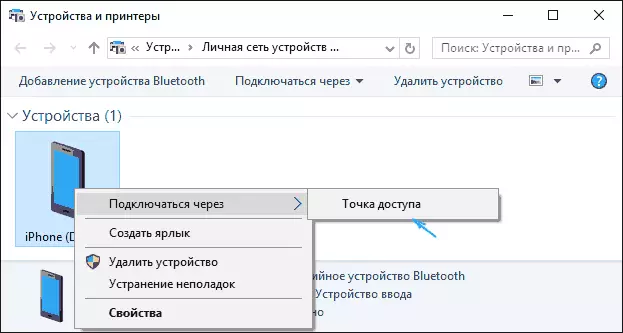
Mac OS X дээр Modem горимд IPhone-г ашиглах
IPhone-ийн холболтыг MAC-д MODEM болгон MOTEM болгон Modem болгон бичих талаар би юу бичихээ мэдэхгүй байна.
- Wi-Fi ашиглахдаа Modem Mode Mode Mode Place-д заасан нууц үгний тохиргоонд (зарим тохиолдолд Icloud данс, iCloud дансаа Mac дээр, iCloud дансаа ашиглахгүй байх).
- USB модем горимыг ашиглах үед бүх зүйл автоматаар ажиллах болно (iPhone дээрх Modem горим асаалттай байна). Хэрэв олоогүй бол OS X системийн тохиргоонд очоорой - сүлжээ - Сүлжээг сонгоод "IPhone дээр" USB дээр дарна уу.
- Зөвхөн Bluetooth-ийн хувьд танд хэрэгтэй арга хэмжээ авах шаардлагатай: MAC системийн тохиргоонд очоод "Сүлжээний" Блютүүтийг сонгоно уу. "Блютүүт төхөөрөмжийг тохируулах" дээр товшоод IPhone-гээ олоорой. Хоёр төхөөрөмжүүдийн хоорондын холболтыг суулгасны дараа интернетэд боломж олгох болно.
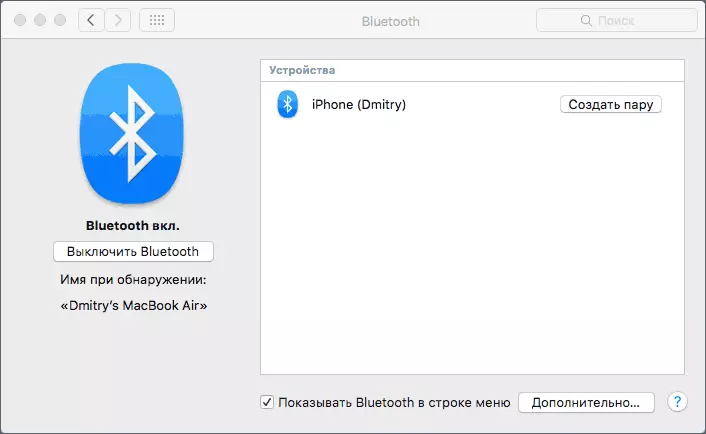
Энд байгаа байх. Хэрэв танд асуулт байвал сэтгэгдлээс асуугаарай. Хэрэв iPhone Modem Mode горим нь Тохиргооноос алга болсон бол эхлээд өгөгдөл дамжуулах боломжтой эсэхийг шалгана уу.
